客服热线
186-8811-5347、186-7086-0265
官方邮箱
contactus@mingting.cn
添加微信
立即线上沟通

客服微信
详情请咨询客服
客服热线
186-8811-5347、186-7086-0265
官方邮箱
contactus@mingting.cn
2022-04-21 来源:金山毒霸文档/文件服务作者:办公技巧

今天小编讲解indesign插入表格的简单教程,想要了解的可以看下文indesign插入表格的方法,相信对大家会有所帮助的。

1、首先我们执行文件>新建>文档,新建一个文档,然后我们利用左侧工具栏中的文字工具T在空白处画一个文本框。
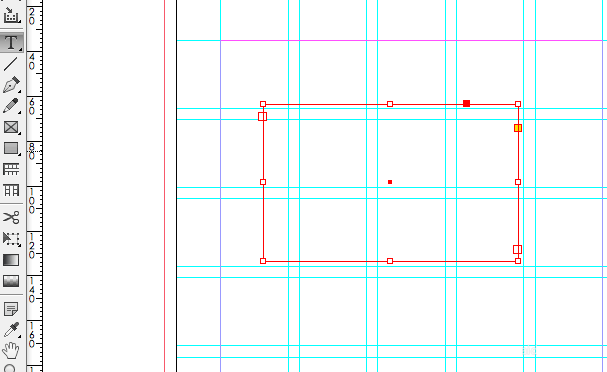
2、完成之后我们把光标放在文本框中,注意不是直接选中文本框,然后我们执行表>插入表格,在上方的菜单栏中。
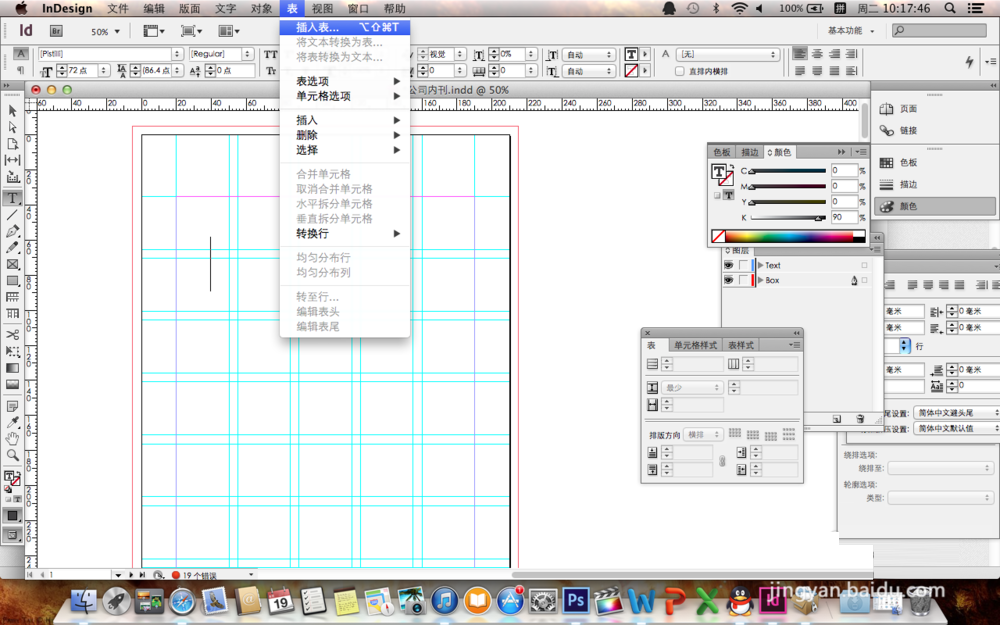
3、进入插入表格的面板,我们可以自己修改行,列的数值,修改你想要的数值,完成之后插入表格。
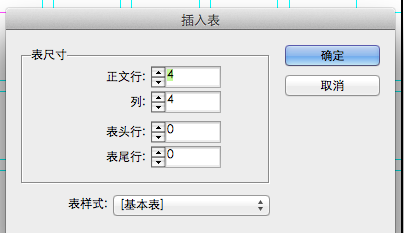
4、插入表格,如下图所示,如果我们插入的表格不够使用,我们怎么在添加表格行,列呢,执行表>插入>行,列。
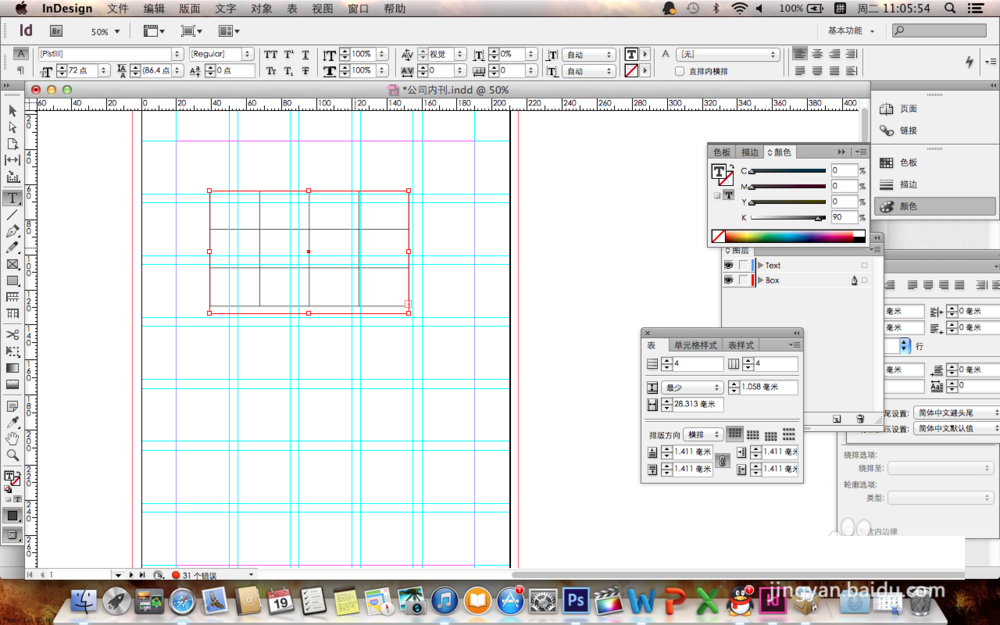
5、在插入的时候一定要用文字的T,把光标放在我们开始设置的表格上,我们打开插入面板后,选择自己要插入的表格,如果表格没有显示,这时候我们要用选择工具调整文本款的大小属性,让表格显示出来。
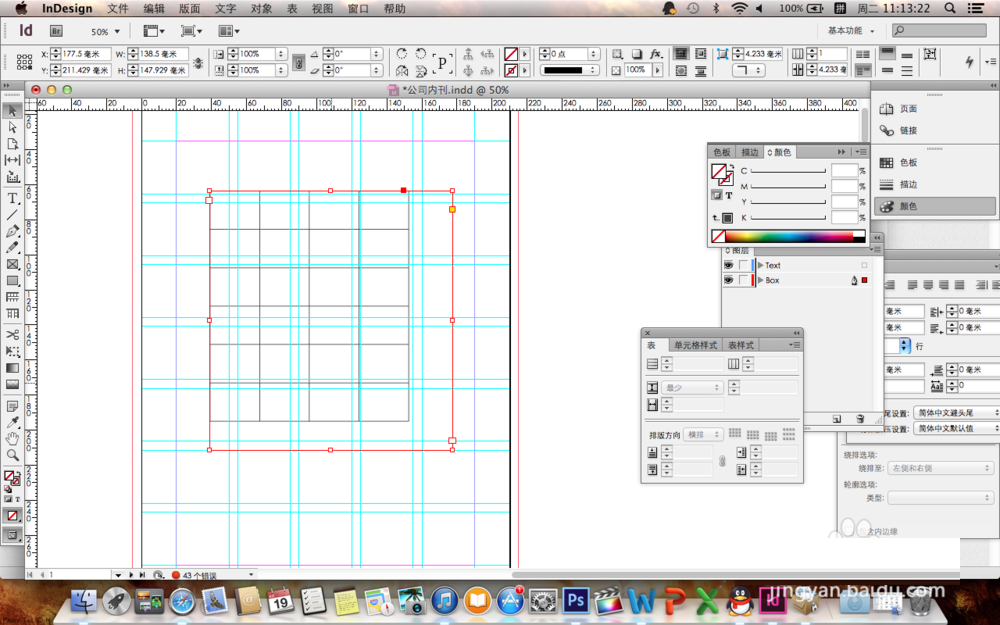
上面就是小编带来的indesign插入表格的简单教程,你们都学会了吗?
最后,小编给您推荐,想要了解更多文档使用技巧和数据恢复的问题,请持续关注金山毒霸官网文件/文档服务专区!
上一篇:win10office什么版本